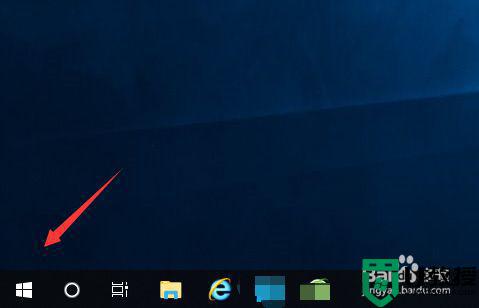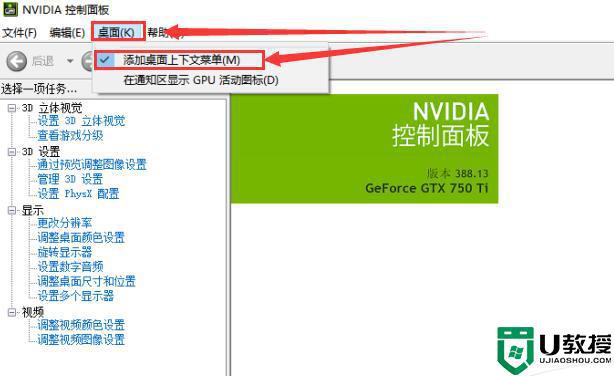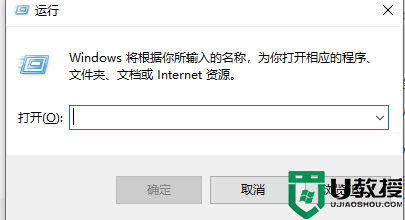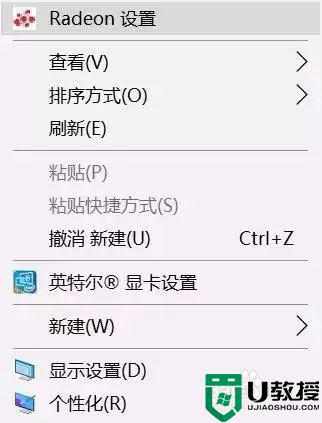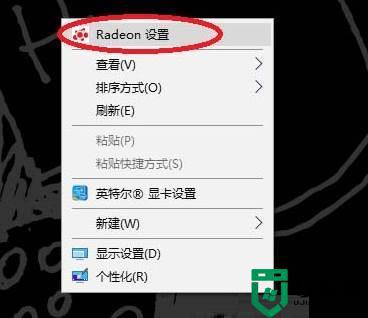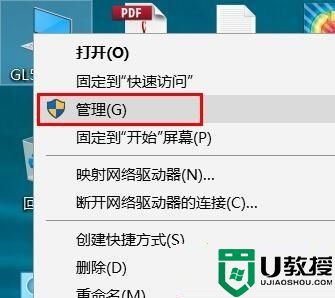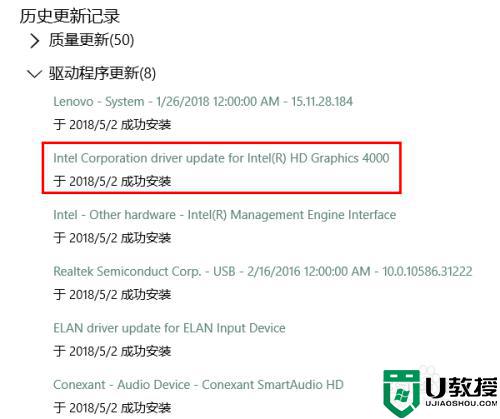win10找不到显卡设置怎么办 win10右键没有显卡设置解决方法
时间:2020-12-24作者:xinxin
在win10系统中,我们可以通过显卡设置来对电脑的性能进行调整,使得其在运行程序时能够发挥最大的作用,近日有用户想要对显卡进行重新设置时却总是找不到显卡设置了,这让许多用户很是疑惑,那么win10找不到显卡设置怎么办呢?下面小编就来告诉大家win10右键没有显卡设置解决方法。
具体方法:
1、首先,我们打开电脑,进入桌面,点击最左下角的“开始”键。
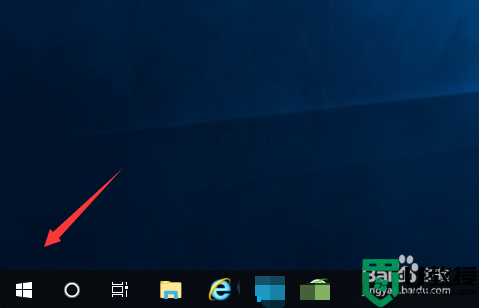
2、在程序列表的“Windows”系统中,找到“控制面板”选项。
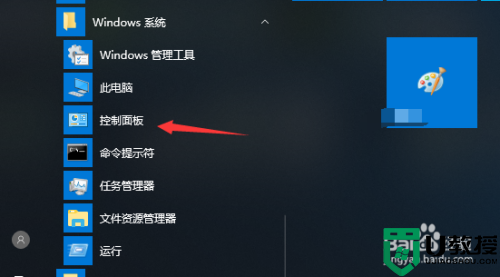
3、在“查看方式”的列表中选择“小图标”。
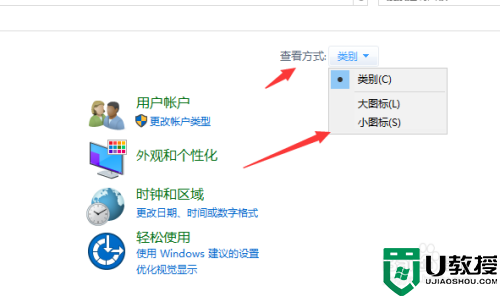
4、这时候就会显示出更多的细分菜单选项,我们点击显卡控制面板。
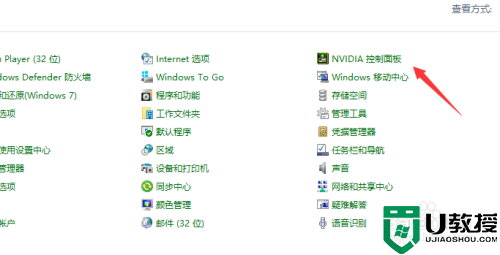
5、在顶部菜单选项中点击“桌面”,在弹出的列表中,勾选“添加桌面上下文菜单”。

6、这样我们返回到桌面并右击,就会出现显卡的设置选项了。
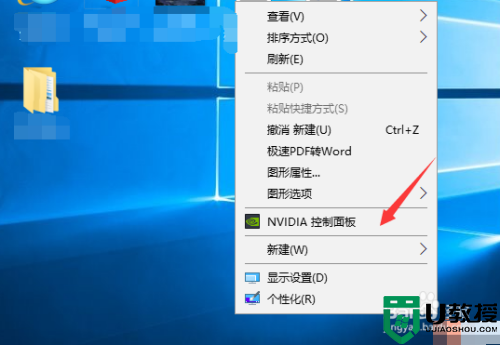
以上就是关于win10右键没有显卡设置解决方法了,有出现这种现象的小伙伴不妨根据小编的方法来解决吧,希望能够对大家有所帮助。
相关教程:
win10英特尔显卡设置不见了